Rešavanje osnovnih problema, Sr pski, Mac windows – HP DeskJet 3700 User Manual
Page 87: Ako ne možete da štampate
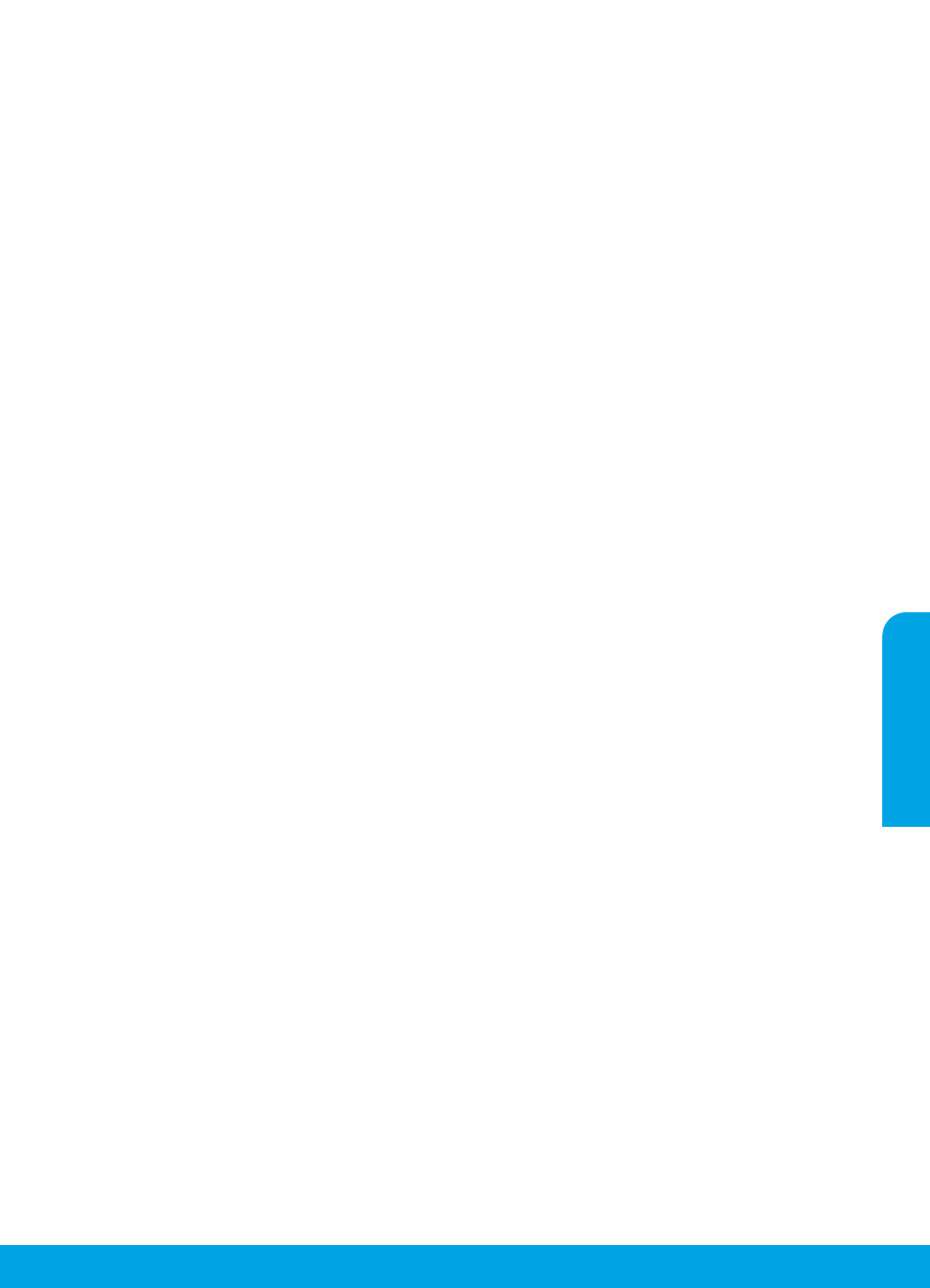
87
Mac
Windows
Rešavanje osnovnih problema
Ako ne možete da štampate:
1. Uverite se da su veze kabla za napajanje dobro pričvršćene i da je štampač uključen. Dugme Napajanje će biti uključeno.
2. Ako je računar povezan sa štampačem pomoću USB kabla, uverite se da su USB veze dobro pričvršćene. Ako je računar
sa štampačem povezan bežičnom vezom, uverite se da bežična veza funkcioniše.
3. Posetite veb lokaciju HP dijagnostičkih alatki na da biste preuzeli besplatne dijagnostičke
uslužne programe (alatke) koje možete da koristite da biste rešili uobičajene probleme sa štampačem.
Potvrde:
Microsoft i Windows su registrovani zaštitni znaci
ili zaštitni znaci korporacije Microsoft u SAD i/ili drugim
zemljama.
Mac, OS X i AirPrint su zaštitni znaci kompanije Apple Inc.
registrovani u SAD i drugim zemljama.
Uverite se da je instaliran softver štampača.
Ako je softver štampača instaliran, na radnoj površini
računara ćete pronaći ikonu HP štampača.
Proverite da li je štampač podešen kao podrazumevani
uređaj za štampanje.
• Windows 10: Potražite uređaje u operativnom sistemu
Windows, a zatim sa liste rezultata izaberite stavku
Uređaji i štampači.
• Windows 8.1 i Windows 8: Postavite pokazivač ili
dodirnite gornji desni ugao ekrana da biste otvorili
traku „Dugmad“, kliknite na ikonu Postavke, izaberite
ili dodirnite stavku Kontrolna tabla, a zatim stavku
Prikaži uređaje i štampače.
• Windows 7: U Windows Start meniju izaberite stavku
Uređaji i štampači.
• Windows Vista i Windows XP: U Windows Start
meniju izaberite stavku Kontrolna tabla. Izaberite
opciju Klasični prikaz, a zatim kliknite na Štampači ili
Štampači i faksovi.
Uverite se da se u krugu pored štampača nalazi oznaka
potvrde. Ako štampač nije izabran kao podrazumevani,
kliknite desnim tasterom miša na ikonu štampača i iz
menija odaberite stavku Podesi kao podrazumevani
štampač.
Ako koristite USB kabl, a i dalje ne možete da štampate
ili ako instalacija softvera ne uspe:
1. Uklonite CD iz CD/DVD jedinice, a zatim iskopčajte USB
kabl iz računara.
2. Ponovo pokrenite računar.
3. Ubacite CD sa softverom štampača u CD/DVD jedinicu
računara, a zatim pratite uputstva na ekranu da biste
instalirali softver štampača. Nemojte povezivati USB
kabl dok vam ne bude rečeno.
4. Kad se instalacija završi, ponovo pokrenite računar.
Ako koristite bežičnu mrežu, a i dalje ne možete da
štampate:
Idite u odeljak „Bežično umrežavanje“ na sledećoj stranici
da biste dobili više informacija.
Provera redosleda štampanja:
1. U okviru System Preferences (Željene postavke sistema)
izaberite stavku Printers & Scanners (Štampači i skeneri).
2. Izaberite stavku Open Print Queue (Otvori redosled
štampanja).
3. Kliknite na zadatak štampanja da biste ga izabrali.
4. Koristite sledeću dugmad za upravljanje štampanjem:
•Ikona Cancel (Otkaži): Otkažite izabrani zadatak
štampanja.
•Resume (Nastavi): Nastavite pauzirani zadatak
štampanja.
5. Ako ste izvršili neke promene, probajte ponovo da
odštampate.
Ponovno pokretanje i uspostavljanje početnih vrednosti:
1. Ponovo pokrenite računar.
2. Uspostavite početne vrednosti štampača.
a. Isključite štampač i iskopčajte kabl za napajanje.
b. Sačekajte minut, a zatim ponovo priključite kabl za
napajanje i uključite štampač.
Uspostavljanje početnih vrednosti sistema za štampanje:
1. U okviru System Preferences (Željene postavke
sistema) izaberite stavku Printers & Scanners
(Štampači i skeneri).
2. Pritisnite i držite taster Control, kliknite na listu sa
leve strane, a zatim odaberite stavku Reset printing
system (Uspostavi početne vrednosti sistema za
štampanje).
3. Dodajte štampač koji želite da koristite.
Deinstaliranje softvera:
1. Ako je štampač povezan sa računarom putem USB
veze, prekinite vezu štampača sa računarom.
2. Otvorite fasciklu Applications/HP (Aplikacije/HP).
3. Kliknite dvaput na stavku HP Uninstaller (HP alatka za
deinstaliranje), a zatim pratite uputstva na ekranu.
Sr
pski